De 5 beste iOS-skannerne for å gjøre dokumentene dine om til bilder og PDF-filer

Borte er dagene til Xerox kopimaskiner og inn er dagene med å piske ut smarttelefonen din for å skanne et bilde. Her er de beste iOS-skannerne for din iPhone.
Du kan fortelle hvor gammel jeg er hvis jeg forteller deg at mincollege dager besto av å finne ekstra endring for Xerox-maskinen for å kopiere læreboksider. I disse dager har de unge ‘us’ det med smarttelefonene sine, men tilbake på dagen presset vi og dyttet rundt på den klumpete kopimaskinen. Ah, morsomme tider.
Siden jeg forsker mye på skriving, har jeg dethadde sjansen til å prøve ut mange skanne-apper gjennom årene. Det er bare fantastisk å kunne bruke telefonen til å skanne en side eller et bilde. Mange av disse appene har også OCR (Optical Character Recognition), som vi vil se på senere.
Hvis du har en iPhone, her er de 5 beste iOS-skannerne som kan gjøre disse skannene til PDF-er uten å svette.

1990 ringt. De vil ha kopimaskinen tilbake.
De 5 beste iOS-skannerne for å gjøre smarttelefonen om til en skanner
Før vi begynner, skal det påpekes at,Selv om skanner-apper forbedres med store sprang, er de ikke perfekte. Dette betyr at for å få en god skanning, må siden eller bildet helst være på en flat overflate uten kurver.
Så hvis du for eksempel skanner en bokside,skanningen vil bli forvrengt jo nærmere teksten kommer i midten av ryggraden. På den annen side, hvis du skanner en flat tavle på et kontor eller et klasserom, har du sannsynligvis ingen problemer.
TurboScan ($ 5,99)
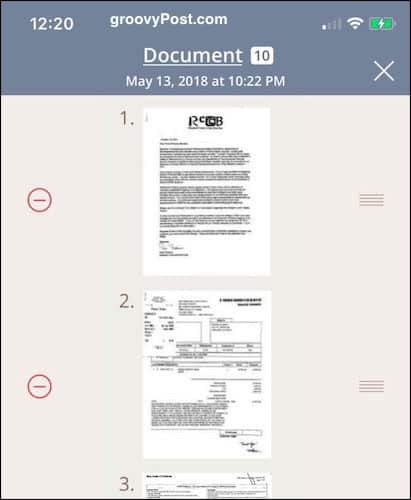
Jeg skal begynne med den jeg bruker så godt som hele tiden. TurboScan er ikke gratis, men det er verdt hvert øre.
Ved hjelp av iPhone-kameraet kan du skanne dokumenterog bilder raskt. Deretter bestemmer du hvor mørk du vil ha fargen. Hvis det er et dokument, har jeg en tendens til å ha fargen maksimalt for å gjøre den så enkel å lese som mulig.
Hvis du har mer enn ett dokument eller bilde, kan du klikke på hvert enkelt dokument og deretter slå dem sammen til en fil. Så bestemmer du hvordan du skal sende den fra telefonen.
Hvis du skal sende den på e-post, bruker den den vanlige Apple Mail-appen på telefonen. Du kan også sende filen til en rekke andre tjenester som Meldinger, iCloud Drive eller Airdrop.
Genius Scan - Freemium
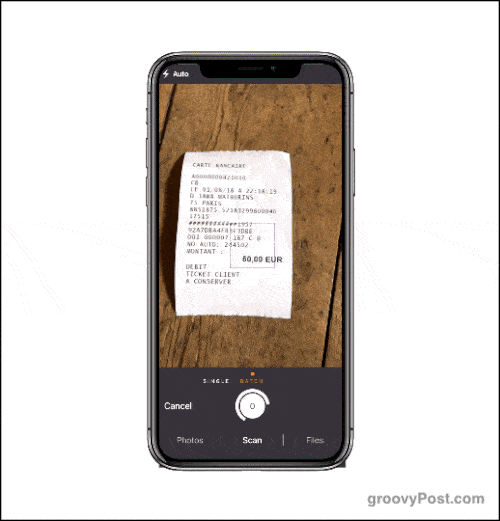
Genius Scan er sannsynligvis min andre favoritt med en veldig god gratisversjon og en billig betalt versjon med en fin oppgraderingsfunksjon.
Denne skanneren vil oppdage kantene pådokument eller bilde og klikk automatisk på en skanning. Dette kan enten være ekstremt enkelt eller ekstremt irriterende, da det krever en stødig hånd. Hvis enheten din rister, har appen et problem med å låse seg på det du prøver å skanne.
Når den har fått en skanning, kan du skjerpe teksten for enklere lesing, endre perspektiv hvis den tilfeldigvis kutter en del av skanningen og gjøre skanningen til en PDF-fil.
En betalt oppgradering for $ 7.99 lar deg ta sikkerhetskopi av skannene til en rekke skytjenester med store navn, samt kryptere dokumentene.
Skannbar (gratis)
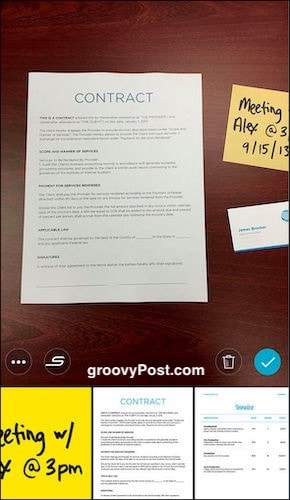
Skannbar er Evernotes skanner, men det gjør du ikketrenger å være en Evernote-bruker for å bruke Skannbar. Dette er en frittstående gratis app som alle kan bruke. Hvis du er en Evernote-bruker, er det imidlertid veldig nyttig å bruke begge deler, da de integreres veldig godt.
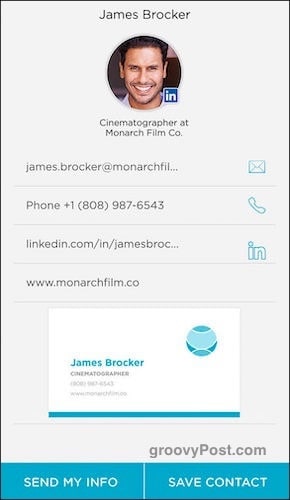
Siden dette er opprettelsen av Evernote, er denne skannerenkan skanne visittkort, trekke informasjonen og lagre den for deg (samt finne informasjon om personen på LinkedIn). De vanlige dokumentene, bilder, tavler og boksider kan også raskt skannes.
Delingsalternativer inkluderer e-post eller tekstmeldinger, eller Evernote hvis du bruker det.
Kontorlinser (gratis)
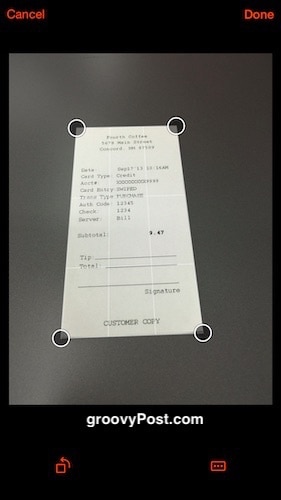
Office Lens er Microsofts tilbud iskannermarkedet, og det gjør jobben sin ganske bra. Delingsalternativene er tydeligvis mer skrånende i favør av å sende skannene til Microsoft-programmer. Men du kan fortsatt skanne e-post på e-post hvis du ikke er en stor fan av Microsoft, som meg.
Som Scannable, fanger Office Lens virksomhetkortinformasjon, i tillegg til tavler, dokumenter og bilder. Men den store unike funksjonen er at Office Lens bruker VoiceOver i delen for iOS-tilgjengelighetsinnstillinger. Dette betyr at hvis du er blind eller har problemer med synet generelt, vil appen gi deg stemmeveiledning om hvor du kan flytte telefonen for å få best mulig skanning.
Adobe Scan (gratis)
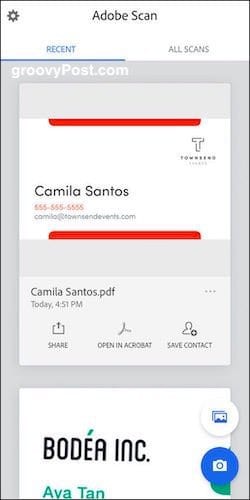
I likhet med Office Lens er Adobe Scan tydeligvis tungtpartisk mot Adobe-produkter. Så selv om du også kan bruke dette som et frittstående produkt, vil det sannsynligvis bedre passe de som også bruker andre Adobe-produkter.
Adobe Scan oppdager hjørnene på dokumenter ogklikker et bilde automatisk. Deretter justerer du beskjæringen, skyggen av tekst, og renser generelt alt opp i en fin snappy PDF for deg. Det vil også skanne visittkort.
Hvis du også har Adobe Acrobat Reader på iPhone, kan du åpne det skannede dokumentet i Acrobat. Lag notater og kommentarer, signer skjemaer og send dokumentet til noen andre for signatur.
Så hva er optisk karaktergjenkjenning (OCR)?
Mange skanne-apper tilbyr optisk karaktergjenkjenningsteknologi. Men hva er det egentlig?
Det er i utgangspunktet muligheten for en skanner-appta et skannet dokument eller bilde og gjenkjenne teksten. Så hvis du skanner et dokument med telefonen, kan OCR indeksere og gjenkjenne hvert eneste ord i det dokumentet. Du kan deretter enkelt finne dokumentet senere ved å legge inn nøkkelord. Det er det som styrker Evernote når du søker etter noe på kontoen din.
Hvem trenger Xerox-kopimaskiner lenger, med denne typen teknologi?










Legg igjen en kommentar